OpsItem の問題を修正する
AWS Systems Manager 自動化ランブックを使用して、OpsItem で特定した AWS リソースに関する問題を修正できます。オートメーションは、事前定義されたランブックを使用して、AWS リソースに関する一般的な問題を修正します。
各 OpsItem には [ランブック] セクションがあり、修正に使用できるランブックがリストされています。リストから自動化ランブックを選択すると、OpsCenter がドキュメントの実行に必要なフィールドの一部を自動的に表示します。自動化ランブックを実行すると、システムはランブックを OpsItem の関連リソースに自動的に関連付けます。Amazon EventBridge が OpsItem を作成すると、ランブックが OpsItem に関連付けられます。OpsCenter は、OpsItem の自動化ランブックを 30 日間記録します。
次の例に示すように、オートメーションが失敗した理由、失敗したときに実行されていた自動化ランブックのステップなど、その実行に関する重要な詳細を表示するステータスを選択できます。
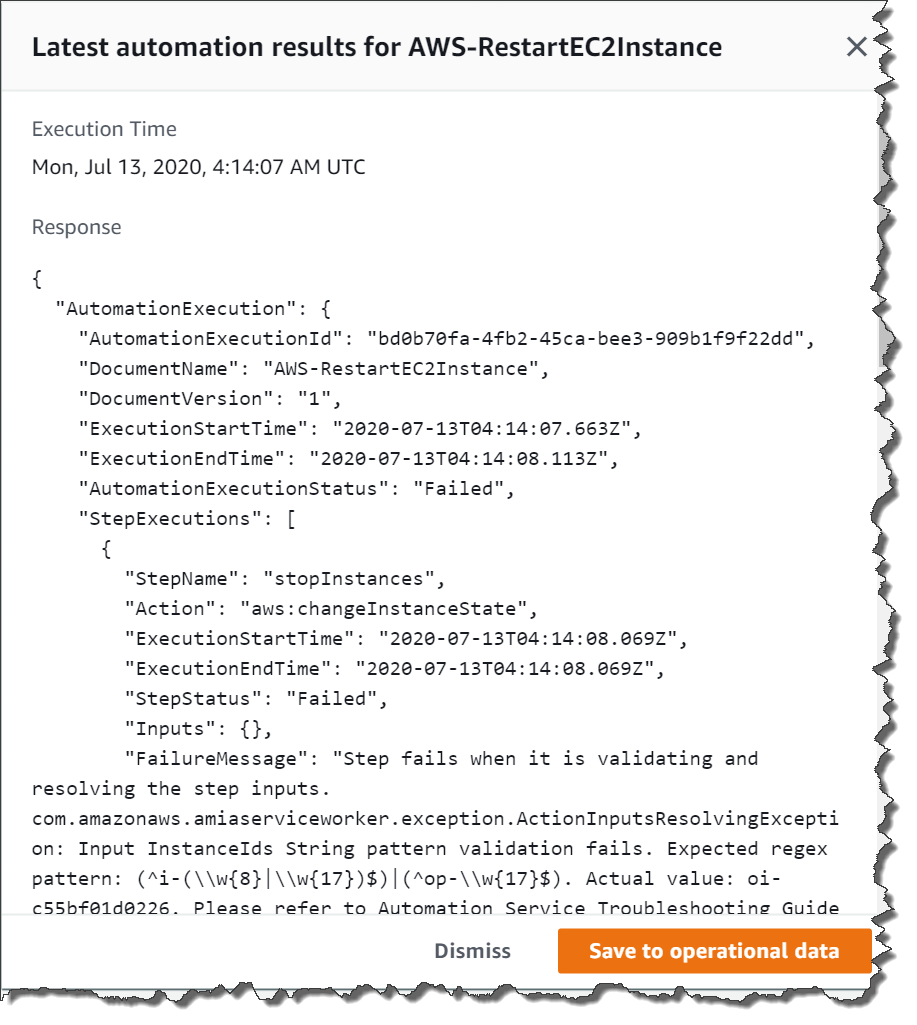
選択した OpsItem の [関連リソースの詳細] ページには、[Run automation] リストが含まれます。最近使用した自動化ランブックまたはリソース固有の自動化ランブックを選択して、問題を修正できます。このページには、Amazon CloudWatch メトリクスとアラーム、AWS CloudTrail ログ、AWS Config の詳細など、役立つデータプロバイダーも含まれています。
![[関連リソース] タブで使用可能なメトリクス。](images/OpsItems_automation_related_resource_details.png)
Automation ランブックに関する情報を表示するには、コンソールでその名前を選択するか、Systems Manager Automation ランブックのリファレンス を使用します。
ランブックを使用して OpsItem を修正する
自動化ランブックを使用して OpsItem の問題を修正する前に、次の操作を行います。
-
Systems Manager Automation ランブックを実行するためのアクセス許可があることを確認します。詳細については、「」を参照してくださいオートメーションの設定
-
実行する自動化のリソース固有の ID 情報を収集します。例えば、EC2 インスタンスを再起動するオートメーションを実行する場合、再起動する EC2 インスタンスの ID を指定する必要があります。
Automation ランブックを実行して OpsItem の問題を修復するには
AWS Systems Manager コンソール (https://console.aws.amazon.com/systems-manager/
) を開きます。 -
ナビゲーションペインで、[OpsCenter] を選択します。
-
OpsItem ID を選択して、詳細ページを開きます。
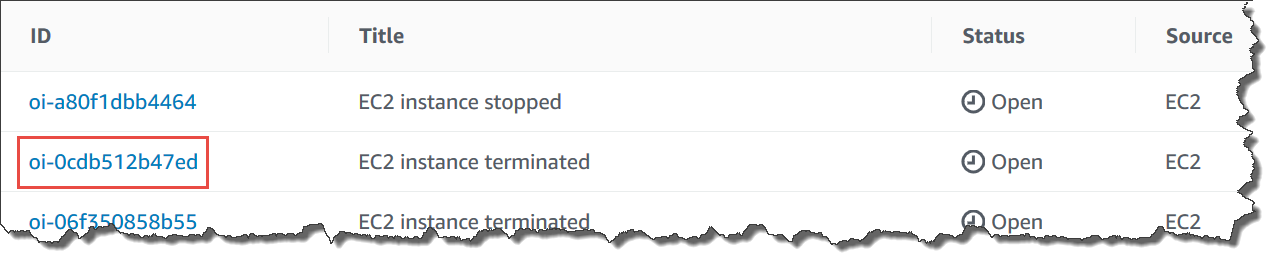
-
[ランブック] セクションまでスクロールします。
-
検索バー、または右上の数字を使用して、実行する自動化ランブックを検索します。
-
ランブックを選択し、[実行] を選択します。
-
ランブックの必要な情報を入力し、[送信] を選択します。
ランブックを起動すると、システムは前の画面に戻り、ステータスを表示します。
-
[過去 30 日間の自動化] セクションで、[実行 ID] リンクを選択して、実行のステップとステータスを表示します。
関連するランブックを使用して、OpsItem を修正する
OpsItem から自動化ランブックを実行すると、OpsCenter がランブックを OpsItem に関連付けます。関連付けられたランブックは、[ランブック] リストの他のランブックよりも上位にランク付けされます。
次の手順に従って、OpsItem の関連リソースに既に関連付けられている Automation ランブックを実行します。関連リソースの追加については、「OpsItems を管理する」を参照してください。
リソースに関連付けられたランブックを実行して OpsItem の問題を修復するには
AWS Systems Manager コンソール (https://console.aws.amazon.com/systems-manager/
) を開きます。 -
ナビゲーションペインで、[OpsCenter] を選択します。
-
OpsItemを開きます。
-
[関連リソース] セクションで、 Automation ランブックを実行するリソースを選択します。
-
[Run automation (自動化を実行)] を選択し、実行する関連付けられた Automation ランブックを選択します。
-
ランブックの必要な情報を入力し、[実行] を選択します。
ランブックを起動すると、システムは前の画面に戻り、ステータスを表示します。
-
[過去 30 日間の自動化] セクションで、[実行 ID] リンクを選択して、実行のステップとステータスを表示します。